Kontenbücher
(Finanzen → Buchhaltung → Sie sind auf der Seite: Kontenbücher)
Das Register „Kontenbücher“ ermöglicht die Anzeige aller getätigten Buchungen und und erlaubt ihnen einen Überblick über den den Kassenstand aller Buchungskonten. Zudem bietet dieses Register weiterführende Funktionen zur Administration ihrer Konten: Sie können Umbuchungen von einem Konto auf ein anderes vornehmen und manuell neue Buchungen eintragen.
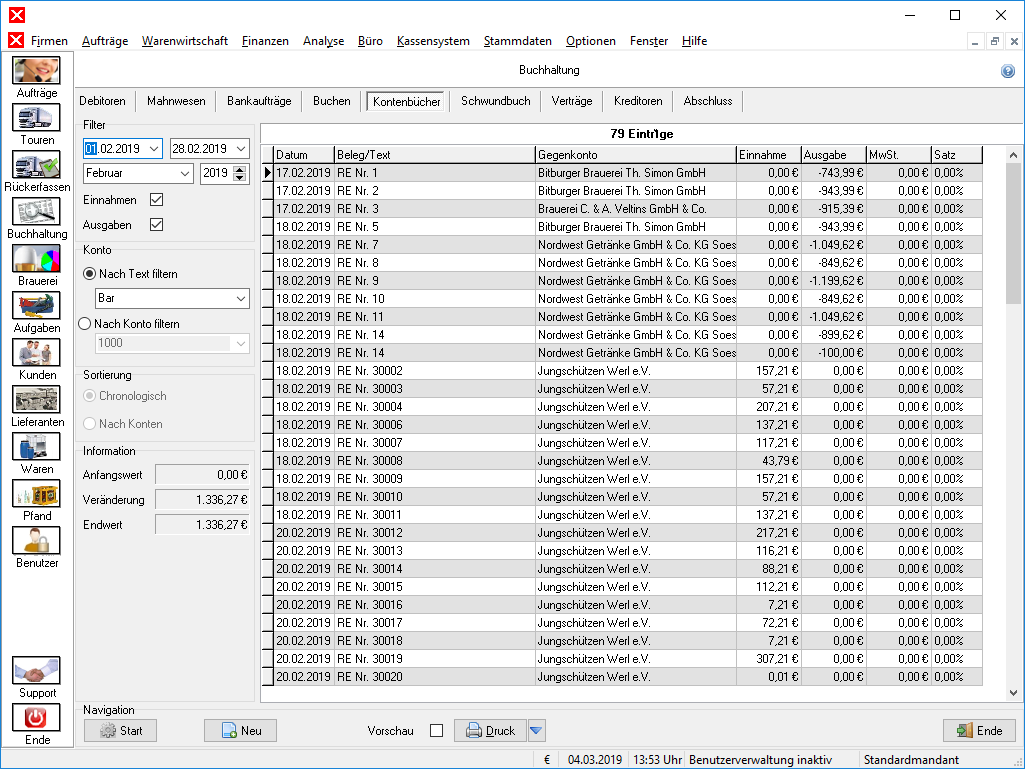
Kontenbuch anzeigen
Um ein Kontenbuch anzuzeigen, gehen Sie wie folgt vor:
- Wählen Sie ein Intervall für das Kontenbuch aus.
- (De)Aktivieren Sie die Optionen Einnahmen und Ausgaben je nach Bedarf, um diese im Kontenbuch (nicht) anzuzeigen.
- Klicken Sie auf die Schaltfläche Start.
Für die Erstellung des Kontenbuchs bestehen, zugänglich über die Seitenleiste, folgende Konfigurationsmöglichkeiten:
Filter
Hier können sie den Zeitraum einschränken, für den die Buchungen angezeigt werden. Standardmäßig werden nur die Buchungen des jeweiligen Tages miteinbezogen. Alternativ kann über die Auswahlliste eine monats- quartals- oder jahresweise Auswertung eingestellt werden. Wenn sie sich stattdessen einen speziellen Zeitraum genauer ansehen möchten, ist die Einstellung von eigenen Start- und Enddaten über die Kalendermenüs möglich.
Konto
Hier können Sie auswählen, für welches Buchungskonto das Kontenbuch generiert werden soll. Alle Buchungskonten, die in den Einstellungen hinterlegt wurden, sind einzeln einsehbar. Sie können das Buchungskonto sowohl über seinen Namen (Option „nach Text filtern“) als auch über seine Nummer im Sachkontenrahmen (Option „nach Konto filtern“) auswählen. Standardmäßig ist „Bar“ vorausgewählt.
Informationen
In der Gruppe Informationen wird der Kontenstand des ausgewählten Buchungskontos angezeigt.
- Anfangswert entspricht dem Geldbetrag, der sich zum Intervallsanfang auf dem Konto befand.
- Endwert hingegen entspricht dem Geldbetrag, der sich im Moment beziehungsweise zum Intervallsende auf dem Konto befindet.
- Veränderung entspricht dem Saldo des Buchungskontos für den gewählten Monat. Dieser Betrag gibt Aufschluss über die Summe aller Einnahhmen abzüglich der Summe aller Ausgaben.
Die ausgegebenen Werte beziehen immer sowohl Einnahmen als auch Ausgaben mit ein und sind diesbezüglich unabhängig von den Einstellungen in der Filter-Gruppe.
Automatische Buchungen
Hinweis: In Kürze wird es möglich sein, solche Umbuchungen automatisiert nach einer festgelegten Zeitspanne durchführen zu lassen.
Manuelle Buchungen
Um einen neuen Eintrag zu erstellen, klicken Sie auf die Schaltfläche Neu oder drücken Sie STRG +N. Es erscheint der Dialog Kontenbuch. Für manuelle Buchungen stehen zwei Optionen zur Verfügung: Sie können entweder eine Umbuchung von einem Konto auf ein anderes vornehmen oder eine Ein/Auszahlung registrieren.
Umbuchen
Diese Funktion ist immer dann nützlich, wenn Beträge auf ein anderes Konto umgebucht werden sollen. Dies ist beispielweise der Fall, wenn Sie ihren Kasseninhalt auf die Bank einzahlen möchten.
Um den Umbuchungs-Dialog zu öffnen,
- Wählen sie in der Seitenleiste unter der Rubrik Konto das Konto, aus dem umgebucht werden soll.
- Klicken Sie auf die Schaltfläche Neu oder drücken Sie STRG +N
- Wählen sie in dem sich öffnenden Dialogfenster den Reiter Umbuchen.
Um eine Umbuchung vorzunehmen,
- Wählen Sie nun aus der Auswahlliste Umbuchen an das Konto, an das der Betrag umgebucht werden soll.
- Geben Sie den gewünschten Betrag ein. Wenn sie den gesamten Inhalt des Kontos umbuchen (das Konto leeren) wollen, betätigen sie die Schaltfläche rechts des Eingabefeldes „Betrag“.
- Bestätigen Sie die Umbuchung mit Sichern.
Ein/Auszahlungen
Diese Funktion erlaubt das manuelle Eintragen von neuen Buchungen in den jeweiligen Kontenbüchern.
Eine manuelle Eintragung ins Kontenbuch empfiehlt sich nur bei nicht regelmäßigen Transaktionen – bspw. wenn Sie ein einmaliges Geschäft mit einem Kunden oder Lieferanten registrieren möchten, der nicht im Datenstamm hinterlegt ist. Achten Sie in diesem Fall auf eine aussagekräftige Benennung des Eintrags, sodass sie ihn später noch zuordnen können.
Um den Ein/Auszahlungs-Dialog zu öffnen,
- Wählen sie in der Seitenleiste unter der Rubrik „Konto“ das Konto, aus dem umgebucht werden soll.
- Klicken sie auf die Schaltfläche Neu in der Seitenleiste oder drücken Sie STRG + N
- Wählen sie in dem sich öffnenden Dialogfenster den Reiter Ein/Auszahlungen.
Um nun eine Ein- oder Auszahlung vorzunehmen,
- Ordnen sie die Zahlung einem Beleg zu oder geben sie einen freien Text ein. Soweit die dazugehörige Rechnung in der Anwendung hinterlegt ist, sollten sie diese immer zuordnen.
- Geben Sie den gewünschten Betrag ein und wählen Sie den zugehörigen Steuersatz.
- Bestätigen Sie die Umbuchung mit Sichern.
Eine Zahlung zuordnen
Um eine Zuordnung vorzunehmen, nutzen Sie die Schaltfläche rechts des Betrag-Eingabefeldes. Es stehen vier Zuordnugsoptionen zur Verfügung:
- Kunden zuordnen
- Lieferanten zuordnen
- Rechnung eines Kunden zuordnen
- Rechnung eines Lieferanten zuordnen
Wenn möglich, wählen Sie die Option Rechnung zuordnen. In den sich öffnenden Suchdialogen können Sie nun einen Kunden bzw. Lieferanten und gegebenenfalls eine seiner offenen Rechnungen auswählen. Bestätigen Sie die Zuordnung per Klick auf OK.
Betrag und Steuersatz
Im Eingabefeld Betrag kann ein Brutto- oder Nettowert eingegeben werden. Nettowerte werden anhand des ausgewählten Steuersatzes automatisch in Bruttowerte umgerechnet. Der Steuersatz selbst muss anhand des Beleges ermittelt werden. Sofern ein Beleg Teilbeträge mit verschiedenen Steuersätzen enthält, muss jeder Teilbetrag einzeln gebucht werden. Wenn Sie hingegen eine Zahlung gegen eine bereits im System hinterlegte Rechnung leisten (Sie also eine Rechnung zugeordnet haben), stellen sie den Steuersatz auf 0. Der Steuerbetrag wurde in diesem Fall bereits gegen den Umsatz gebucht.
Das Kontenbuch kann mit Druck oder Strg + P ausgedruckt werden.
Export
Durch die Optionsschaltfläche rechts von Druck wird ein Menü angezeigt, das den Export von Journalen nach CSV und DATEV ermöglicht.
Export nach CSV
Das Kontenbuch kann zur weiteren Verwendung in den einschlägigen Tabellenkalkulations-Programmen als .csv exportiert werden. Dabei übernimmt die Anwendung die verwendeten Filtereinstellungen und gibt nur die im Journal enthaltenen Buchungen als Datensätze aus.
Falls die Daten bei Import in Microsoft Excel oder OpenOffice Calc nicht korrekt angezeigt werden sollten, versuchen Sie, die Datei statt über den Windows Explorer noch einmal direkt über das anwendungsinterne Öffnen-Menü zu öffnen. In älteren Versionen ist es gegebenenfalls nötig, beim Import das Trennzeichen der Datensätze selbst einzustellen. In allen von der Anwendung exportierten .csv ist es das Semikolon (;).
Export nach DATEV
Wenn sie das Kontenbuch separat nach DATEV exportieren möchten,
- Stellen Sie das Intervall ein.
- Wählen Sie das Buchungskonto in der Seitenleiste.
- Wählen Sie aus der rechts von Druck "Export nach DATEV".
Weiter zu Schwundbuch
(Finanzen → Buchhaltung → Sie sind auf der Seite: Kontenbücher)
Fußnoten: